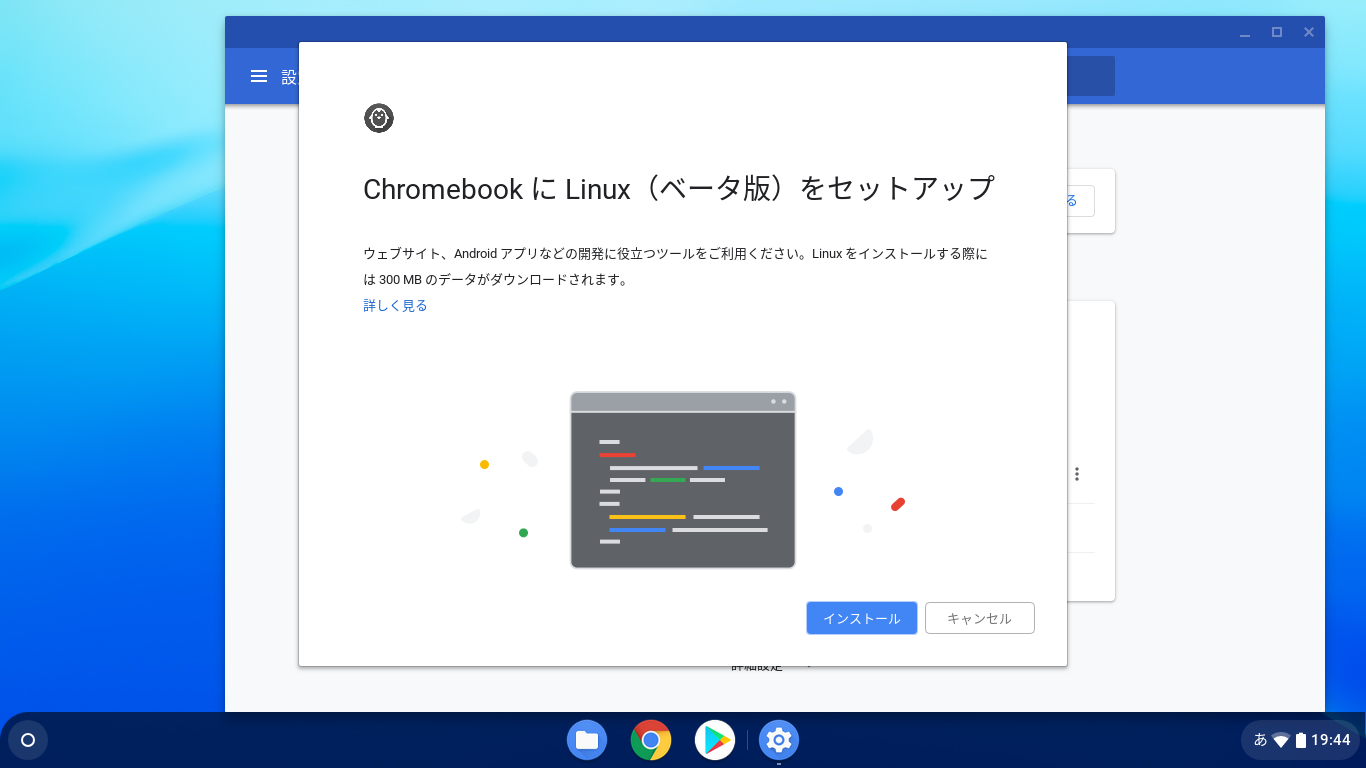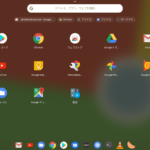とりあえず昨日セットアップが終わってブラウザでの環境は整ったのでLinuxを入れてみたよ。
早速インストール

まず設定を開き、左上にある三マークをクリックすると「Linuxベータ版」があるのでそこをクリック

上に「オンにする」というボタンがあるのでそこをクリック

あとはインストールをクリックするだけ。(ね?簡単でしょ?)ネット環境にもよるが、僕の場合だと5〜6分ほどかかった。

インストールが完了したら自動的にターミナルが起動する。
ここから色々弄っていけばいい。
早速活用!と言いたいところだが
これでLinuxソフトは動作可能にはなったのだが、どうやらこのLinuxは日本語入力&表示に非対応なのでこのままだと日本語が文字化けしてしまうので、
ここからは日本語関連のセットアップをしていこうと思う。
まず日本語フォントをインストール
$ curl -OL https://github.com/adobe-fonts/source-han-code-jp/archive/2.011R.tar.gz $ tar zxf 2.011R.tar.gz $ sudo cp ./source-han-code-jp-2.011R/OTF/* /usr/local/share/fonts $ sudo fc-cache -fv
Mozcをインストール
$ sudo apt-get install fcitx-mozc
ファイル /etc/systemd/user/cros-garcon.service.d/cros-garcon-override.conf に環境変数の設定
Environment="GTK_IM_MODULE=fcitx" Environment="QT_IM_MODULE=fcitx" Environment="XMODIFIERS=@im=fcitx"
.profile などに自動起動の設定を用意。これでターミナルを起動するたびに fcitx が起動するぞ。
fcitx > /dev/null 2>&1 /usr/bin/fcitx-autostart
fcitxを起動した後,Input Method設定で
fcitx-configtool
Mozcを追加

ちなみに「GlobalConfig」タブで「Tigger Input Method」に「かな&英数切り替えキー」を追加するとキーボードのかなと英数キーで言語を切り替えることができるよ
とりあえずこれで日本語入力関連は大丈夫。
ただこのChromebookは32GBしかなく容量がカツカツなので入れるソフトはほどほどにしておこうと思う。